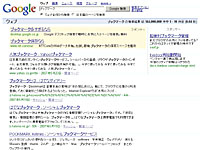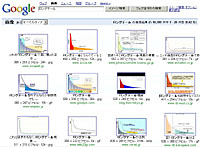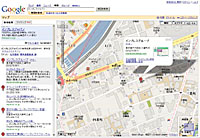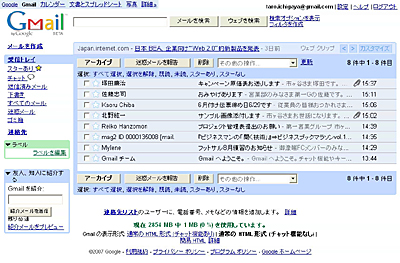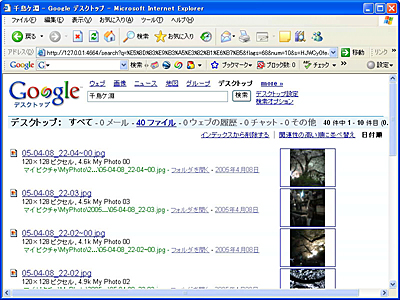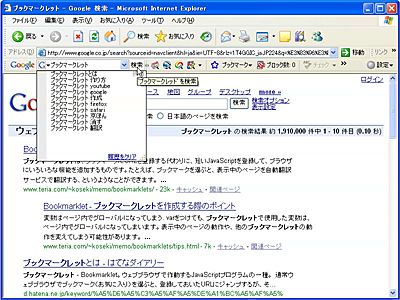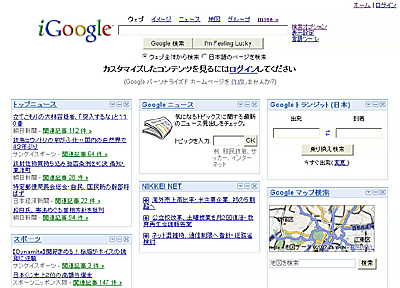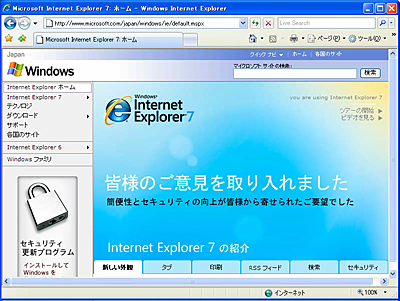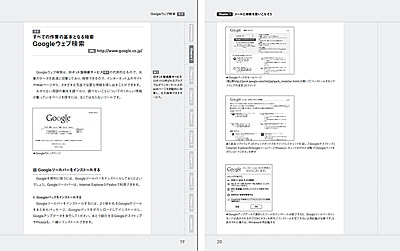|
|||||||||||||||||||||||||||||||||||||||||||||||||||||||||||||||||||||
Chapter1 オフィスの基本装備、メールと検索を使いこなそう |
|||||||||||||||||||||||||||||||||||||||||||||||||||||||||||||||||||||
|
Web2.0は、「理解するもの」から実際に「使うもの」へと変化しています。あなたはWeb2.0をどれだけ使いこなしていますか? Web2.0サービスを仕事や生活で「使う」ための本、インプレスジャパンの新刊書籍「実践 Web2.0 BOOK」から、その一部を紹介する連動企画です。 第1回はChapter1から「メールはWebから、検索はツールバーからすばやく呼び出す」と、Googleウェブ検索の使い方をご紹介します。
■ メールはWebから、検索はツールバーからすばやく呼び出す 誰もがもっともよく利用するインターネットのサービスは、メールと検索だ。メールと検索の達人になるには、Googleウェブ検索やGmailなど、Googleのサービスを使いこなすことが必須だ。これらをうまく活用すれば、インターネットライフがさらに効率的に楽しくなることは間違いない。
■ 検索サービス ビジネスだけでなく、インターネットを使う上ですべての基本となるのが検索サービスだ。ロボット型検索サービス[注1]のGoogle(グーグル)は、検索結果の信頼性や検索スピードの面から、最も強力な検索エンジンと言えるだろう。 Webページだけではなく、画像やニュース、地図など、さまざまなものを“検索”できる。たとえば住所から地図や、気になる会社の株価も調べられる。 また、ケータイからも、Googleでさまざまな検索ができる。
[注1]ロボット型検索サービス ロボット、またはクローラーと呼ばれるプログラムが定期的にWebページを自動収集し、データベース化した検索サービス。 [注2]ディレクトリ型検索サービス Webサイトを人手によってカテゴリーに分け、階層式に分類して登録している検索サービス。
■ Webメール Googleは、Gmail(ジーメール)というWebメールも提供している。Webメールとは、ブラウザー上から送受信できるメールサービスのこと。送受信したメールはWeb上に保存されているので、インターネットに接続できる環境であれば、勤務先からも自宅からもアクセスできて便利だ。 Gmailは、一般的なメールソフトとほぼ同等の機能を備えた高機能なWebメールだ。保存できるメールの容量は2GB以上あるので、残り容量を気にせずにどんどん使える。GmailのメールはGoogleの検索機能で検索できるので、メールが大量になっても探しやすい。 また、設定すれば、Gmail以外のメールアドレスでメールを送受信できるので、複数のメールアドレスを持っているなら、すべてのメールをGmailで一括管理すると便利だ。
もちろんケータイからも利用でき、ケータイで画像、Word文書、PDFファイルなどの添付ファイルを表示することもできるので、メインのメールアドレスからメールを転送して、外出先からの確認用として使ってもいい。 ■ デスクトップ検索 Googleの検索対象がパソコンの中にまで広げられるのが、Googleデスクトップ検索だ。Googleデスクトップをインストールして実行すると、使い慣れたGoogleで、Webページと同じように、パソコンの中のファイルを探し出すことができる。検索できるのは、メール、画像、音楽、テキストファイル、Word/Excel/PowerPoint/PDFファイル、チャットのログ、閲覧したWebページの履歴など。 整理整頓が苦手で、いつも探しているファイルが見つからないような人でも、目的のファイルにすばやくたどり着けるようになるはずだ。
Googleデスクトップを活用すれば、ファイルを探す時間、そしてファイルが見つからないストレスから解放され、効率よく仕事を進められるようになるだろう。 ■ ツールバー Googleでの検索をさらに便利にしてくれるのが、Googleツールバーだ。Googleツールバーをインストールすると、Internet ExplorerのツールバーにGoogleの検索ボックスなどが表示されるので、わざわざGoogleにアクセスしなくても、気になった単語をいつでもすばやく検索できるようになる。 また、Googleツールバーには、Googleデスクトップ検索やGoogleマップなど、Googleの便利な機能へのボタンもついているので、好きな検索方法で一発検索できる。些細な時間短縮だが、こうした細かな積み重ねが時間を有効に活用するポイントだ。 日常的にGoogleを使っているなら、ぜひ活用したい。
■ パーソナライズドページ ここまででGoogleのサービスは1クリックで利用できる状態になったが、Google以外のサイトを利用するときは、ブラウザーのお気に入りなどに登録しておくか、一度Googleで検索してから、リンクをクリックして移動する必要がある。だが、Googleのパーソナライズドページ、iGoogle(アイグーグル)を使うと、Googleと、それ以外のよく使うサイトを同じページに表示させ、Googleを自分専用のポータルページにすることができる。 Googleの検索ボックスといっしょに、Gmailの受信トレイや、ニュースや天気予報、その他人気サイトやゲームなども、マウスで動かして好みの位置に表示できる。 iGoogleをブラウザーのスタートページにしておけば、ブラウザーを開いただけで、必要な情報をすばやく一覧できる。
■ タブブラウザー インターネットで情報収集していると、たくさんのサイトを見て回ることになる。そういう場合には、Internet Explorer 7をはじめとする、タブブラウザーが便利だ。たくさんのページを同時に開いても、ひとつのウィンドウ内にすっきりまとめてくれるので、ディスプレイがごちゃごちゃしないのがよい。
タブブラウザーはほかにも、それぞれ便利な機能を搭載している。好みのブラウザーをみつけて、快適にインターネットを活用しよう。(津久井玲宏)
■ URL 実践 Web2.0 BOOK http://home.impress.co.jp/reference/2418.htm 実践Web2.0 BOOK【PDF版】 http://home.impress.co.jp/reference/EL070011.htm 立ち読みインプレス:実践 Web2.0 BOOK(IEのみ対応) http://ebook.webcatalog.jp/engine/isapi/frame.dll?bc=9405&ul=ja 2007/09/06 11:07
|
| Broadband Watch ホームページ |
| Copyright (c) 2007 Impress Watch Corporation, an Impress Group company. All rights reserved. |